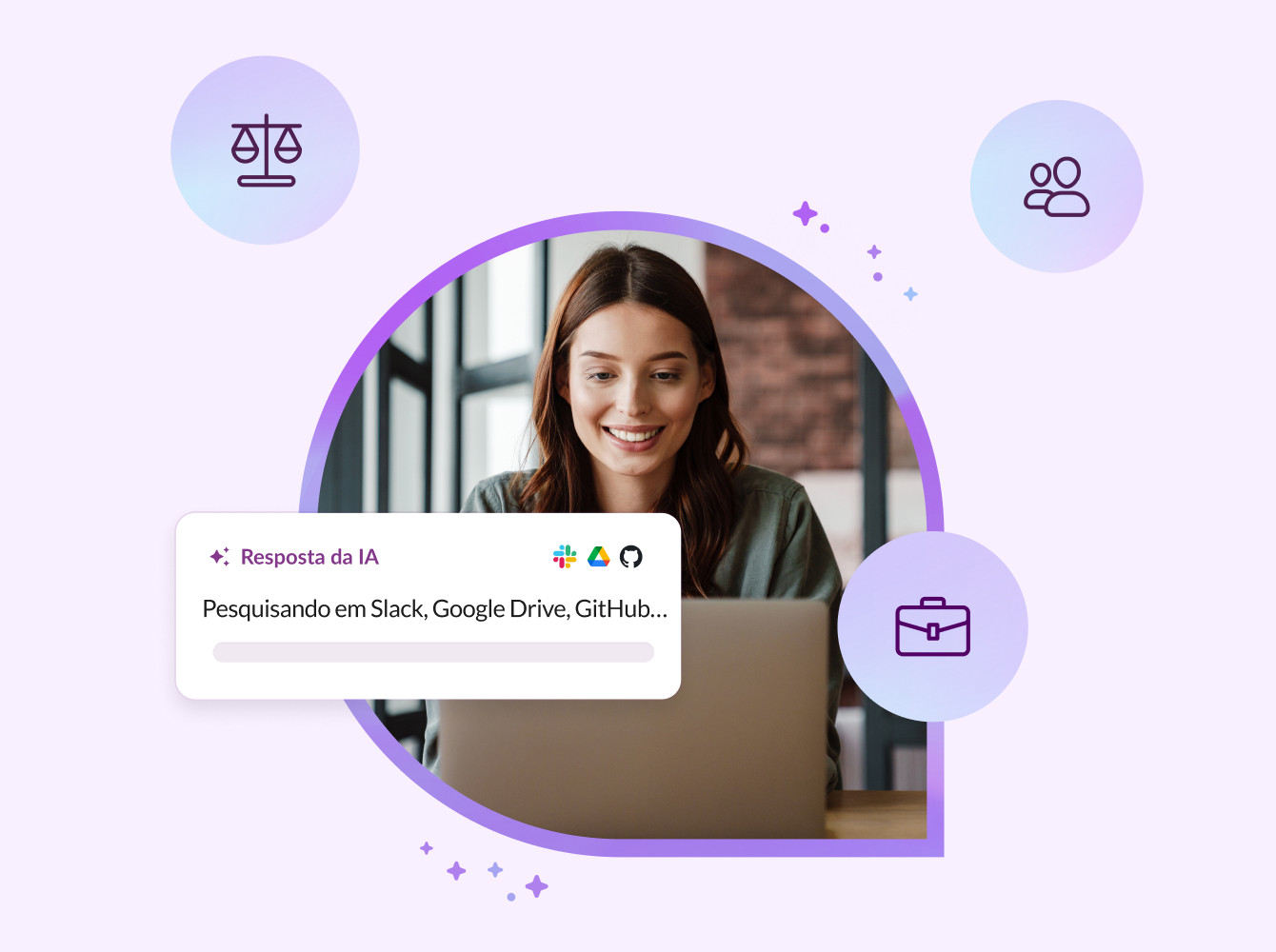Por que usar o Slack Connect?
Projetado para substituir o e-mail, ou a forma pela qual você colabora com organizações e clientes externos, o Slack Connect torna o trabalho mais produtivo e mais seguro.
4x
mais rapidez nos ciclos de negociação para uma equipe de vendas que trabalha com clientes
50%
de redução no número de reuniões semanais para equipes técnicas que trabalham com prestadores de serviços
2x
menos tempo de resposta para aprovações e análises de material criativo para equipes de marketing e agências criativas.
Em geral, trabalhar em canais ou trocar mensagens diretas será uma experiência muito parecida com o uso do Slack com o qual você já está acostumado. Porém, no Slack Connect, você se comunicará com as partes interessadas de diferentes empresas. Todos poderão conversar sobre o trabalho, compartilhar arquivos e fomentar resultados comerciais em um espaço compartilhado.
Faça parte das mais de 100 mil organizações que trabalham no Slack Connect:
Nossos clientes dizem que somos como uma extensão da equipe deles. Sem dúvida, parte desse sentimento vem do fato de que usamos o Slack.
Como começar a usar o Slack Connect
Você pode escolher entre usar mensagens diretas ou canais para se comunicar, exatamente como no Slack.
- Se você está trabalhando com uma outra pessoa — em um contrato ou em uma proposta — envie um convite para uma mensagem direta. Assim que a outra pessoa aceitar o convite, será possível começar a trocar mensagens no Slack.
- Se você precisar trabalhar com mais de uma pessoa — talvez em uma iniciativa ou campanha de longo prazo — você poderá enviar um convite para colaborar em um canal seguindo as etapas abaixo. Dependendo das suas configurações, pode ser necessário que o convite seja aprovado por um administrador.
1. Crie o canal
Clique no botão + ao lado de Canais, na barra lateral. Dê um nome ao canal, selecione configurações de privacidade e clique em Próximo.

2. Envie o convite
Siga as instruções para compartilhar o canal fora do seu workspace. Envie um convite via e-mail ao seu parceiro diretamente do Slack.

3. Espere o seu parceiro aceitar
Agora é só aguardar. Quando seu parceiro clicar no link, ele será levado até o Slack, onde poderá aceitar o convite e configurar o canal por conta própria.

4. Receba a aprovação do administrador
Dependendo das configurações, o convite será enviado a um administrador nas duas equipes para aprovação. Os administradores podem gerenciar os convites para canais clicando em nome do workspace > Administração > Gerenciar canais compartilhados.

Primeiros passos
Participe da rede de empresas globais que colaboram no Slack Connect.
- Saiba mais sobre os benefícios do Slack para o trabalho com parceiros externos
- Para compartilhar um canal, é necessário ter um plano pago. Confira nossos preços e planos para saber mais informações.